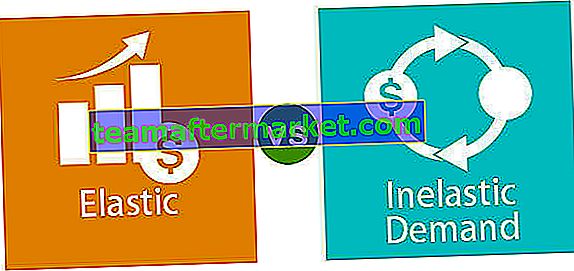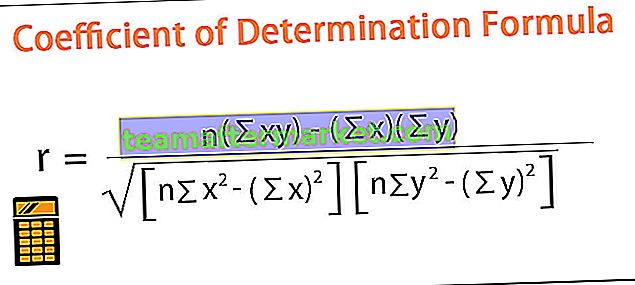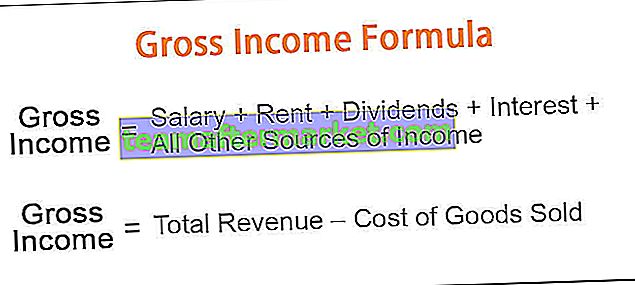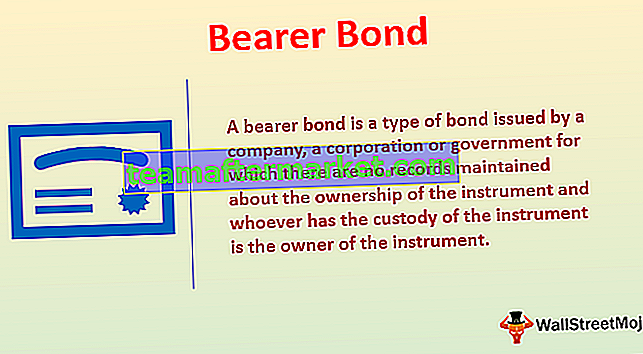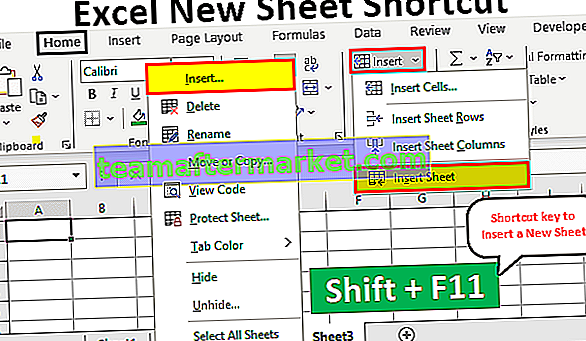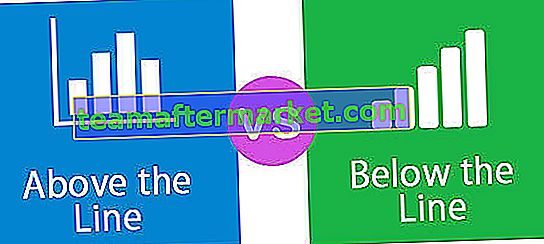Was meinen Sie mit Zellreferenz in Excel?
Die Zellreferenz in Excel bezieht sich auf andere Zellen einer Zelle, um ihre Werte oder Eigenschaften zu verwenden. In einfachen Worten, wenn wir Daten in einer zufälligen Zelle A2 haben und diesen Wert der Zelle A2 in Zelle A1 verwenden möchten, können wir dies einfach tun Verwenden Sie = A2 in Zelle A1, und dies kopiert den Wert von A2 in A1. Dies wird in Excel als Zellreferenzierung bezeichnet.
Erklärt
- Das Excel-Arbeitsblatt besteht aus Zellen. Jede Zelle hat eine Zellreferenz
- Die Zellreferenz enthält einen oder mehrere Buchstaben oder ein Alphabet, gefolgt von einer Zahl, wobei der Buchstabe oder das Alphabet die Spalte und die Zahl die Zeile angibt
- Jede Zelle kann durch ihre Zellreferenz oder Adresse, z. B. B5, lokalisiert oder identifiziert werden
- Jede Zelle in einem Excel-Arbeitsblatt hat eine eindeutige Adresse. Die Adresse jeder Zelle wird durch ihre Position im Raster definiert. g . Im folgenden Screenshot bezieht sich die Adresse "B5" auf die Zelle in der fünften Zeile der Spalte B.

Selbst wenn Sie die Zellenadresse direkt in das Raster- oder Namensfenster eingeben, wird sie an diese Zellenposition im Arbeitsblatt verschoben. Zellreferenzen können sich entweder auf eine Zelle oder einen Zellbereich oder sogar auf ganze Zeilen und Spalten beziehen
Wenn sich eine Zellreferenz auf mehr als eine Zelle bezieht, wird sie als "Bereich" bezeichnet. ZB A1: A8 zeigt es die ersten 8 Zellen in Spalte A an. Dazwischen wird Doppelpunkt verwendet
Arten der Zellreferenz in Excel
- Relative Zellreferenzen: Es enthält keine Dollarzeichen in einer Zeile oder Spalte, z. B. A2. Relative Zellreferenzen geben Excel-Änderungen ein, wenn eine Formel kopiert oder in eine andere Zelle gezogen wird. In Excel ist die Zellreferenzierung standardmäßig relativ. Sie wird am häufigsten als Zellreferenz in der Formel verwendet.
- Absolute Zellreferenzen: Die absolute Zellreferenz enthält Dollarzeichen, die an jeden Buchstaben oder jede Zahl in einer Referenz angehängt sind, z. B. $ B $ 4. Wenn wir hier ein Dollarzeichen vor den Spalten- und Zeilenkennungen erwähnen, wird die Spalte und die Zeile absolut oder gesperrt dh wo die Zellreferenz konstant bleibt, selbst wenn sie in eine andere Zelle kopiert oder gezogen wird.
- Gemischte Zellreferenzen in Excel: Enthält Dollarzeichen, die entweder an den Buchstaben oder die Zahl in einer Referenz angehängt sind. ZB $ B2 oder B $ 4 . Es ist eine Kombination aus relativen und absoluten Referenzen.
Lassen Sie uns nun jede der Zellreferenzen im Detail diskutieren -
Sie können diese Zellreferenz-Excel-Vorlage hier herunterladen - Zellreferenz-Excel-Vorlage# 1 Wie verwende ich die relative Zellreferenz?
In der unten genannten Pharma-Verkaufstabelle enthält sie Arzneimittel in Spalte C (C10: C16), die in Spalte D (D10: D16) verkaufte Menge und den Gesamtverkaufswert in Spalte F, den ich herausfinden muss.

Um den Gesamtumsatz für jeden Artikel zu berechnen, muss ich den Preis jedes Artikels mit der Menge davon multiplizieren
Lassen Sie uns nach dem ersten Element suchen. Für das erste Element wäre die Formel in Zelle F10 die Multiplikation in Excel - D10 * E10.
Es gibt den Gesamtverkaufswert zurück.

Anstatt die Formel für alle Zellen einzeln einzugeben, können Sie jetzt eine Formel auf den gesamten Bereich anwenden. Um die Formel in die Spalte zu kopieren, klicken Sie in Zelle F10. Die ausgewählte Zelle wird angezeigt. Wählen Sie dann die Zellen bis F16 aus. Damit wird dieser Spaltenbereich ausgewählt. Klicken Sie dann auf Strg + d , damit die Formel auf den gesamten Bereich angewendet wird.

Wenn Sie hier eine Formel mit einer relativen Zellreferenz in eine andere Zeile kopieren oder verschieben, ändern sich hier automatisch die Zeilenreferenzen (ähnlich auch für Spalten).
Sie können hier beobachten oder bemerken, dass sich die Zellreferenz automatisch an die entsprechende Zeile anpasst
Um eine relative Referenz zu überprüfen, wählen Sie eine der Zellen des Gesamtverkaufswertes in Spalte F aus, und Sie können die Formel in der Formelleiste anzeigen. Beispiel: In der Zelle F14 können Sie beobachten, dass sich die Formel von D10 * E10 zu D14 * E14 geändert hat.

# 2 Wie verwende ich die absolute Zellreferenz?
In der unten genannten Pharma-Produkttabelle enthält es Arzneimittel in Spalte H (H6: H12) und den alten Preis in Spalte I (I6: I12) sowie den neuen Preis in Spalte J, den ich mithilfe von Absolute Cell herausfinden muss Referenz.

Die Ratenerhöhung für jedes Produkt beträgt ab Januar 2019 5% und ist in Zelle „K3“ aufgeführt.

Um den neuen Preis für jeden Artikel zu berechnen, muss ich den alten Preis jedes Artikels mit der prozentualen Preiserhöhung (5%) multiplizieren und den alten Preis hinzufügen.
Lassen Sie für den ersten Artikel auschecken. Für den ersten Artikel lautet die Formel in Zelle J6 = I6 * $ K $ 3 + I6, wo der neue Preis zurückgegeben wird

Hier beträgt die prozentuale Ratenerhöhung für jedes Produkt 5%, was ein gemeinsamer Faktor ist. Deshalb müssen wir Dollarsymbol, vor der Zeilen- und Spaltennummer für die Zelle „K3“, fügen Sie es absolute Referenz dh $ K zu machen $ 3 , kann durch Anklicken Funktion + f4 Taste einmal hinzugefügt werden.
Hier legt das Dollarzeichen für die Zelle „K3“ den Verweis auf eine bestimmte Zelle fest, wobei er unverändert bleibt, unabhängig davon, wann Sie eine Formel kopieren oder auf andere Zellen anwenden.

Hier ist $ K $ 3 die absolute Zellreferenz, während „I6“ eine relative Zellreferenz ist. Sie ändert sich, wenn Sie sie auf die nächste Zelle anwenden

Anstatt die Formel für alle Zellen einzeln einzugeben, können Sie jetzt eine Formel auf den gesamten Bereich anwenden. Um die Formel in die Spalte zu kopieren, klicken Sie in Zelle J6 und Sie sehen die ausgewählte Zelle. Wählen Sie dann die Zellen bis J12 aus. Damit wird dieser Spaltenbereich ausgewählt. Klicken Sie dann auf Strg + d, damit die Formel auf den gesamten Bereich angewendet wird.

# 3 Wie verwende ich eine gemischte Zellreferenz?
In der unten aufgeführten Tabelle. Ich habe Werte in jeder Zeile (D22, D23 & D24) & Spalten (E21, F21 & G21), hier muss ich jede Spalte mit jeder Zeile mit Hilfe von Mixed Cell Reference multiplizieren.

Es gibt zwei Arten von gemischten Zellreferenzen, die hier verwendet werden können, um die gewünschte Ausgabe zu erhalten
Wenden wir zwei Arten der unten genannten gemischten Referenz in der Zelle „E22“ an.
Die Formel wäre = $ D22 * E $ 21

# 1 - $ D22: Absolute Spalte und relative Zeile

Hier zeigt das Dollarzeichen vor Spalte D an , dass sich nur die Zeilennummer ändern kann, während der Spaltenbuchstabe D fest ist und sich nicht ändert.
Wenn Sie die Formel auf die rechte Seite kopieren, ändert sich die Referenz nicht, weil sie gesperrt ist. Wenn Sie sie jedoch nach unten kopieren, ändert sich die Zeilennummer, weil sie nicht gesperrt ist
# 2 - E $ 21: Absolute Zeile und relative Spalte

Hier zeigt das Dollarzeichen direkt vor der Zeilennummer an, dass sich nur der Spaltenbuchstabe E ändern kann, während die Zeilennummer fest ist und sich nicht ändert.
Wenn Sie die Formel nach unten kopieren, ändert sich die Zeilennummer nicht, da sie gesperrt ist. Wenn Sie die Formel jedoch auf die rechte Seite kopieren, ändert sich das Spaltenalphabet, da sie nicht gesperrt ist
Anstatt die Formel für alle Zellen einzeln einzugeben, können Sie jetzt eine Formel auf den gesamten Bereich anwenden. Klicken Sie in Zelle E22 und Sie sehen die ausgewählte Zelle. Wählen Sie dann die Zellen bis G24 aus. Damit wird der gesamte Bereich ausgewählt. Klicken Sie zuerst auf Strg + d und später auf Strg + r.

Dinge, an die man sich erinnern sollte
- Die Zellreferenz ist ein Schlüsselelement der Formel oder übertrifft Funktionen.
- Zellreferenzen werden in Excel-Funktionen, Formeln, Diagrammen und verschiedenen anderen Excel-Befehlen verwendet.
- Gemischte Referenzsperren einer von beiden, dh es kann sich um eine Zeile oder eine Spalte handeln, jedoch nicht um beide.